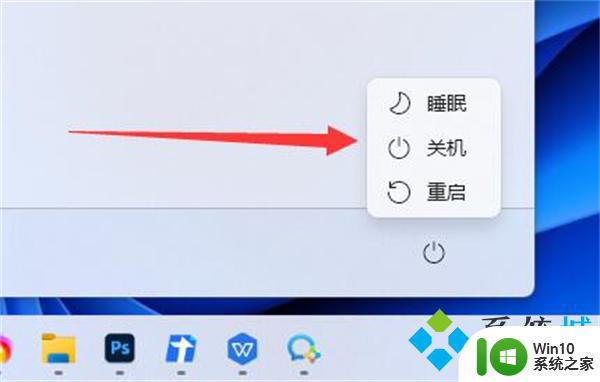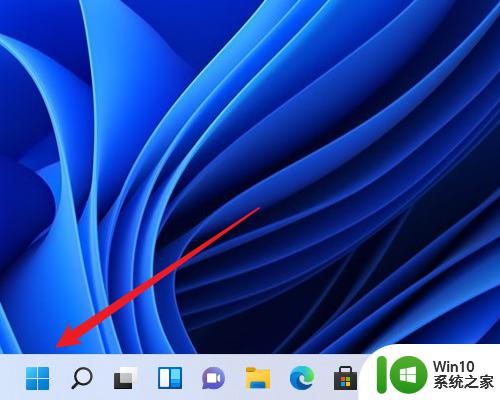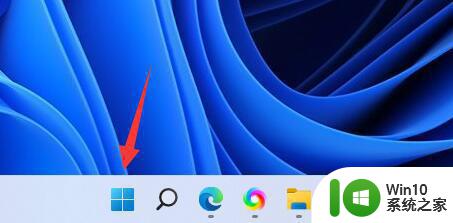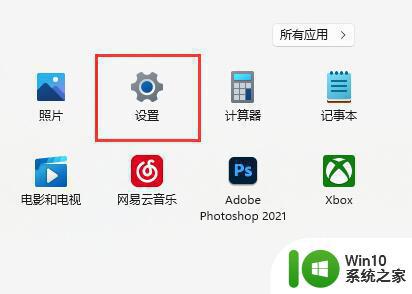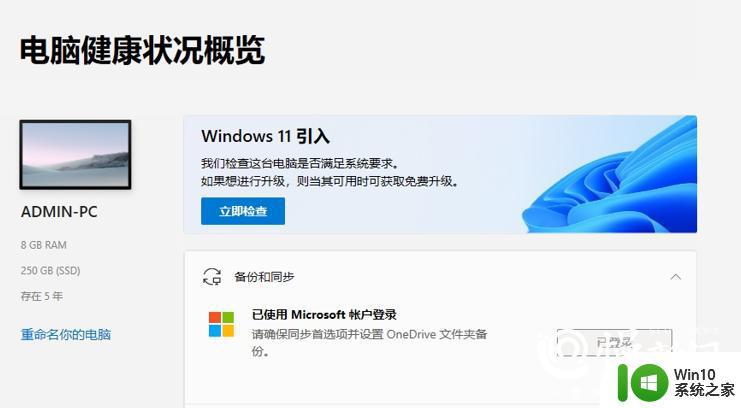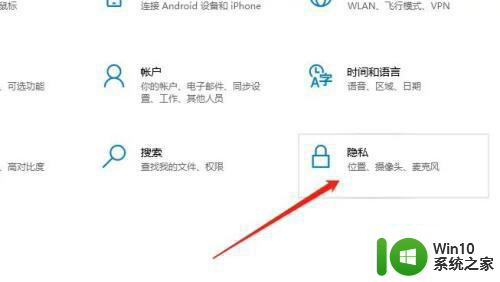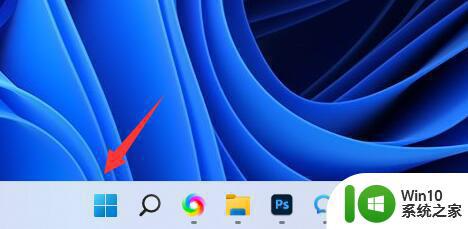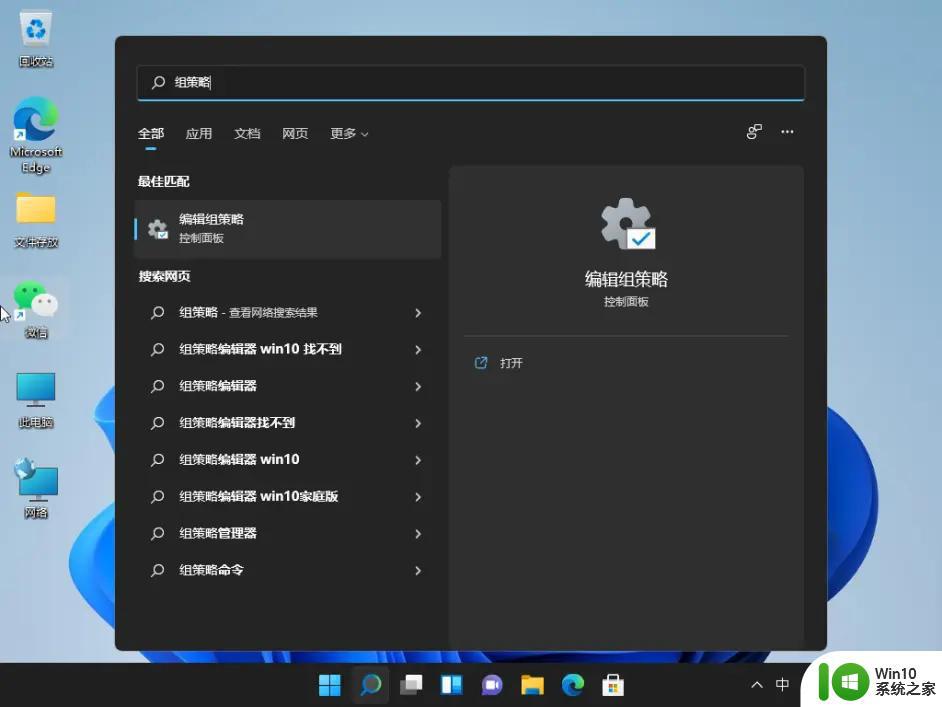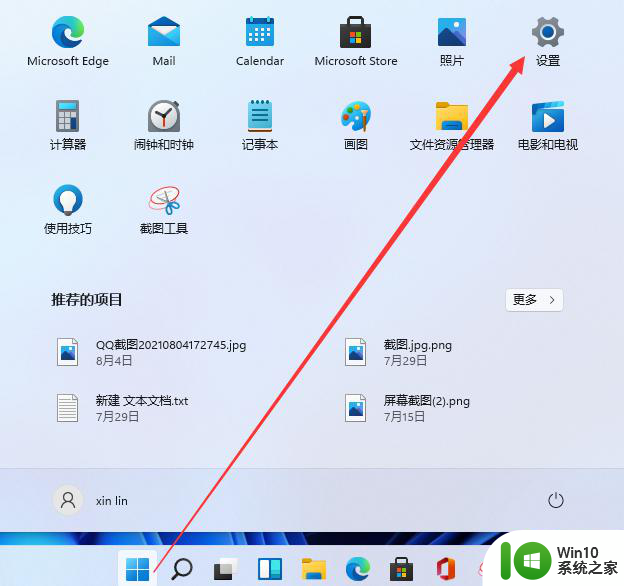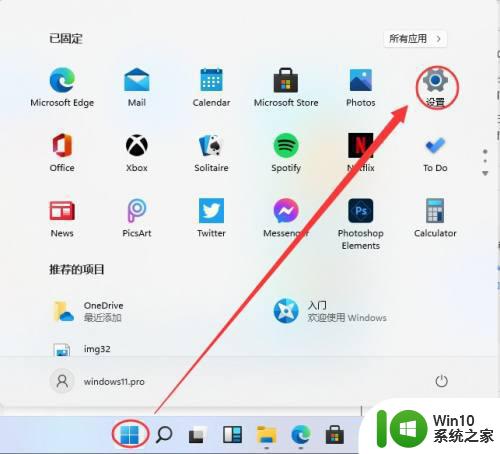windows11怎么打开相机功能 windows11相机在哪里打开
有些用户由于需要在win11电脑中进行视频通话,想要开启windows11电脑中的相机功能,今天小编就给大家带来windows11怎么打开相机功能,如果你刚好遇到这个问题,跟着小编一起来操作吧。
方法如下:
方法一:
1.单击开始按钮在任务栏。
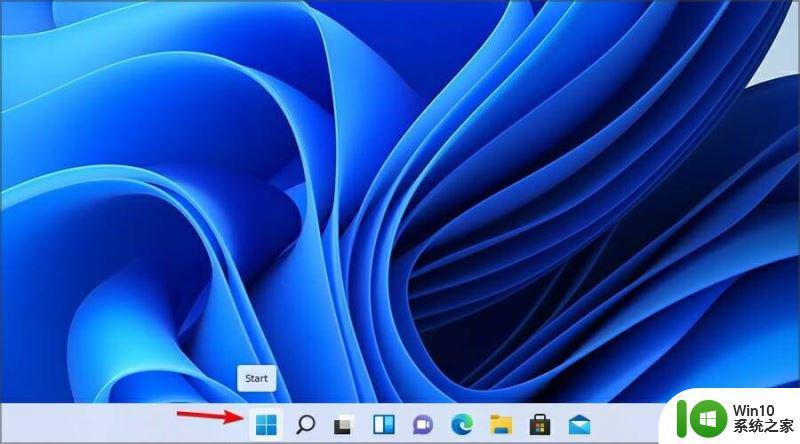
2.现在选择设置。
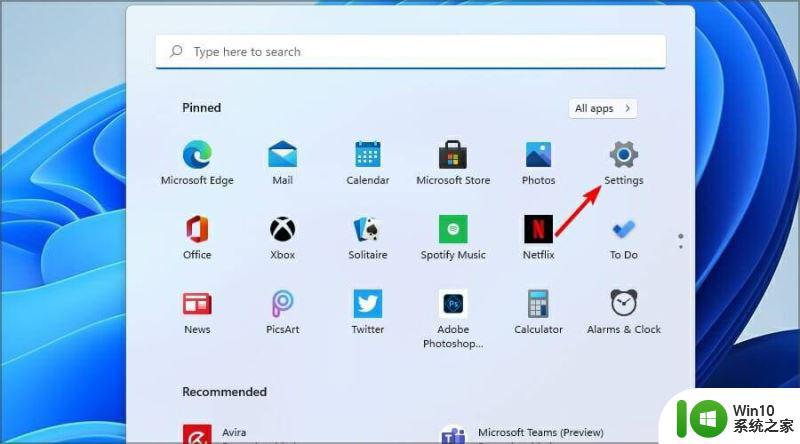
3.在左窗格中,导航到Privacy & Security。在右侧窗格中,选择“相机”。
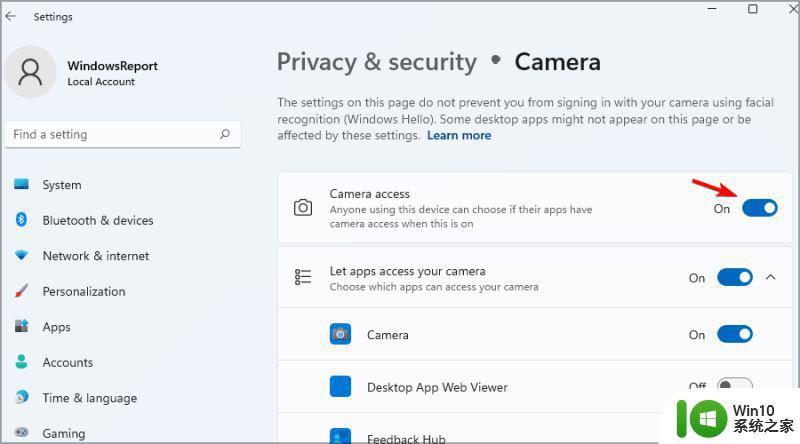
4.现在确保启用了相机访问。
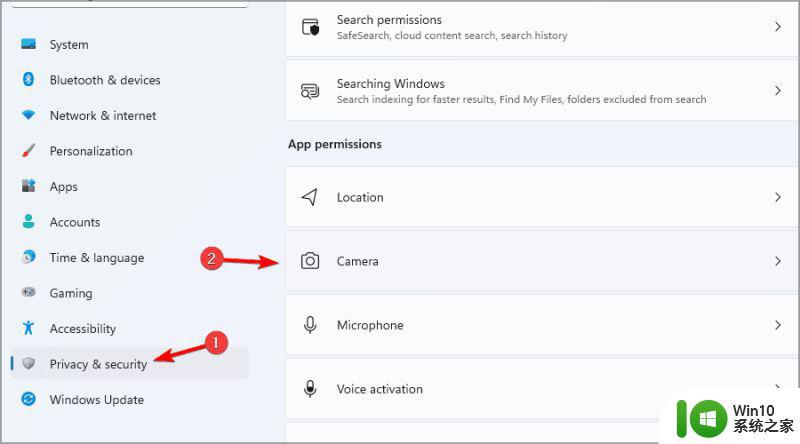
方法二:
1.单击“开始”按钮并导航到“设置”。
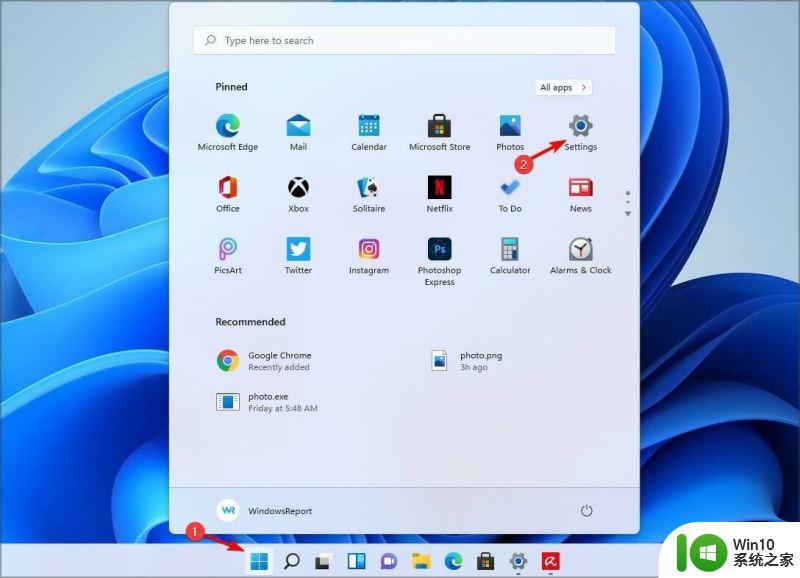
2.转到Privacy & Security并导航到Cameras,就像在之前的解决方案中一样。
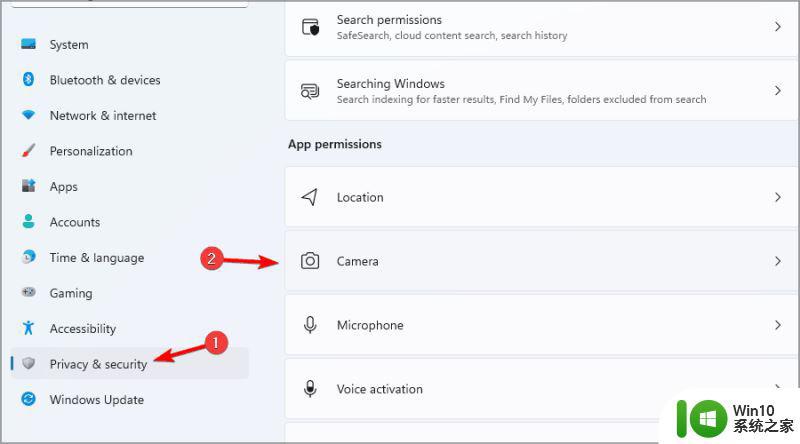
3.如果您想允许应用访问您的相机,请确保启用让应用访问您的相机选项。
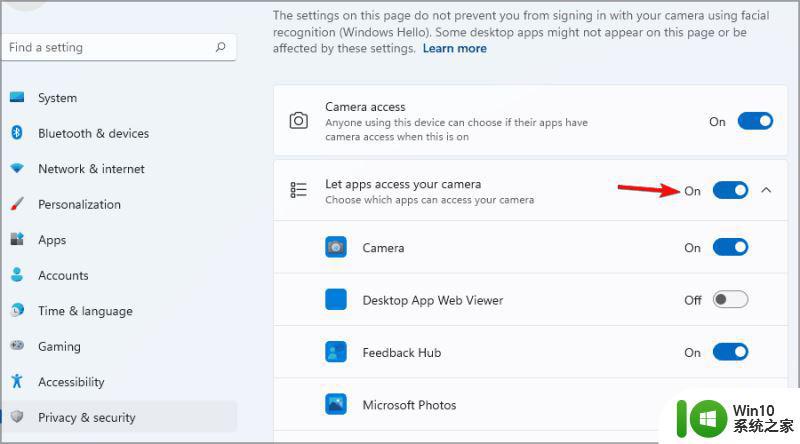
4.现在您可以具体选择哪些应用程序可以访问您的相机。
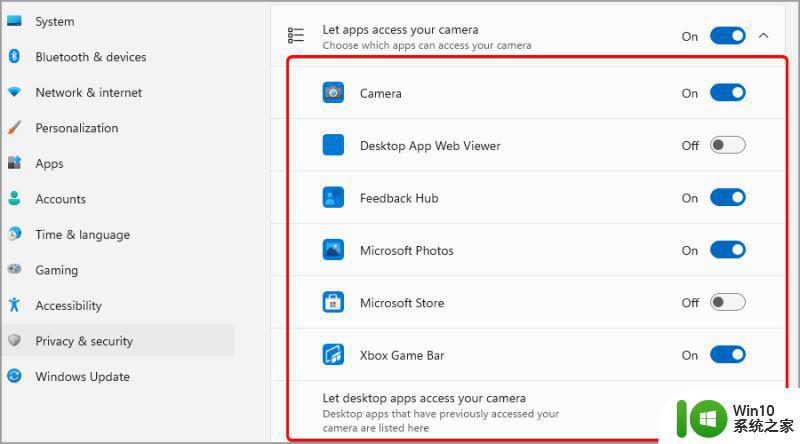
方法三:
1.单击开始按钮在任务栏,然后选择设置。
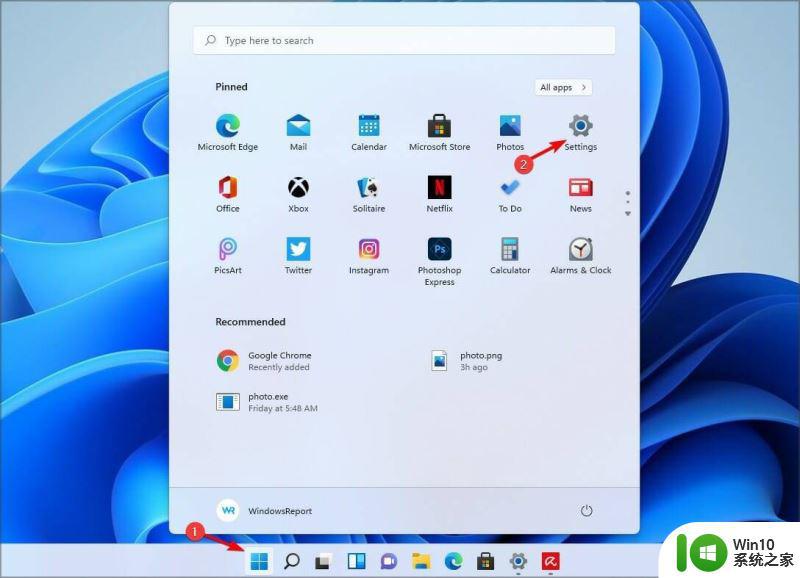
2.导航到左侧窗格中的蓝牙和设备。在右侧窗格中选择Cameras。
3.访问此菜单后,您可以添加新摄像头、禁用摄像头、解决问题或旋转摄像头。
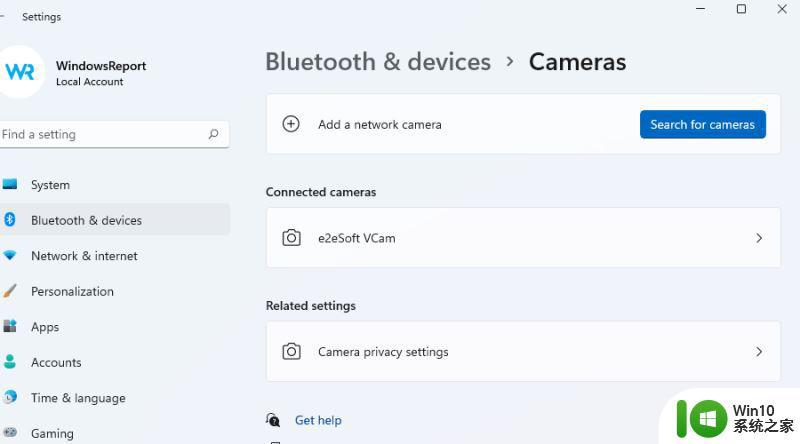
我可以控制桌面应用程序是否可以访问我的相机吗?在隐私设置中,您可以控制哪些应用可以访问您的网络摄像头。但该列表主要填充来自MicrosoftStore 的通用应用。
这让许多用户想知道他们是否可以阻止 Win32 应用程序访问他们的相机。答案是肯定的,您可以阻止桌面应用程序访问您的网络摄像头。
在相机隐私部分,您有一个让桌面应用程序访问您的相机,您可以使用它来查看哪些桌面应用程序访问了您的相机。
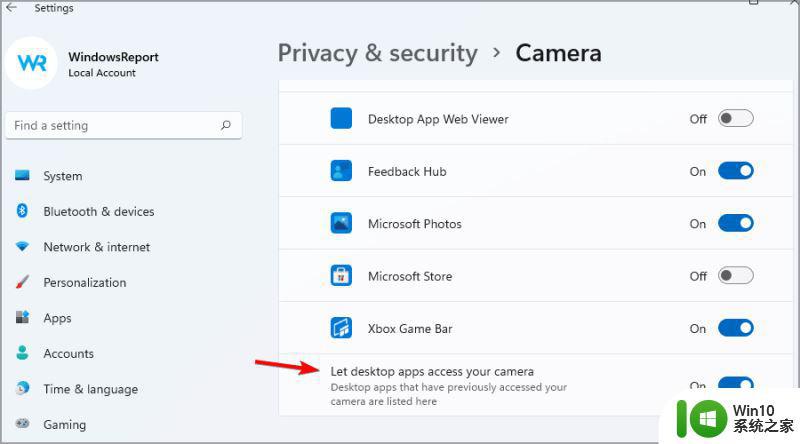
但是,您无法控制哪个 Win32 应用程序可以访问您的摄像头,但您可以通过禁用此功能来阻止所有桌面应用程序访问您的网络摄像头。
如何完全禁用我的相机?1.单击“开始”按钮并选择“设置”。
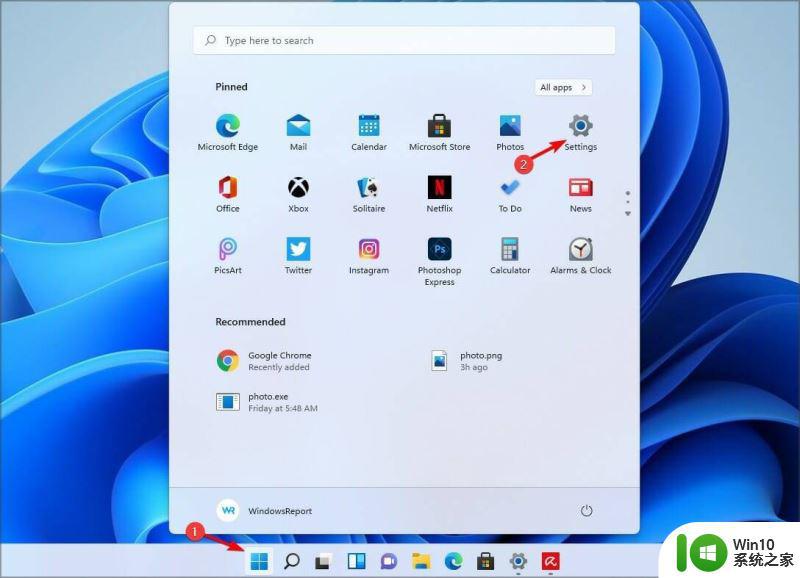
2.现在转到蓝牙和设备并从右侧窗格中选择相机。
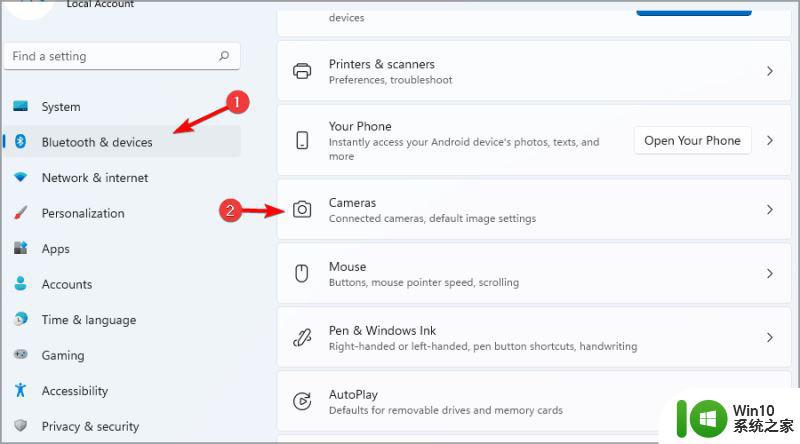
3.选择您的相机。
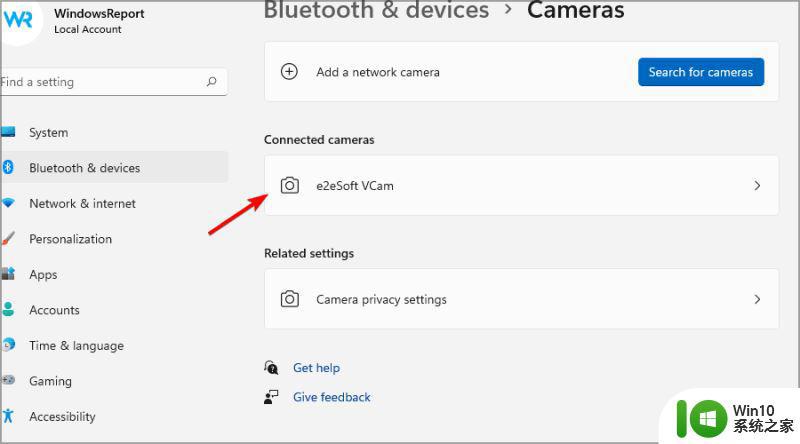
4.现在点击禁用。
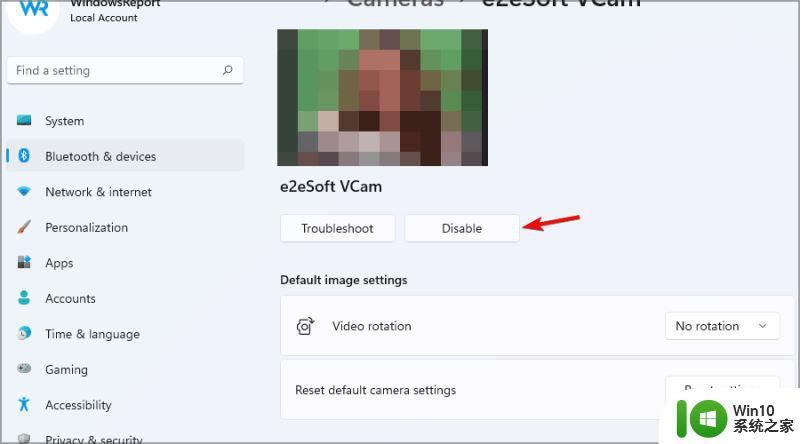
5.当出现确认对话框时,单击Yes。
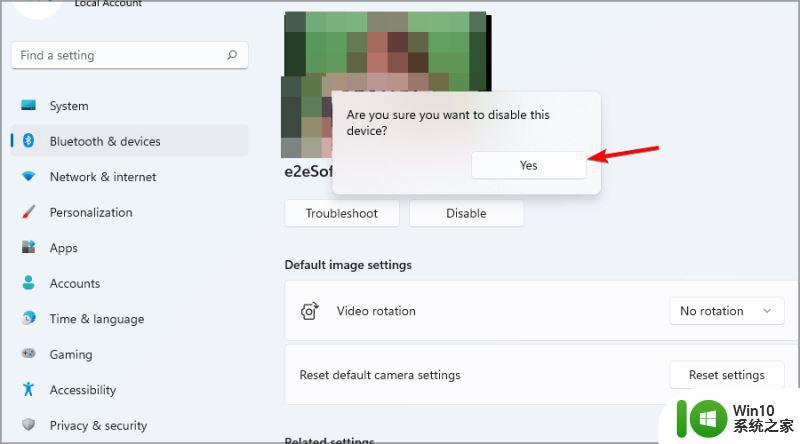
在Windows 11中启用您的摄像头非常简单,只需几秒钟即可访问网络摄像头设置并允许应用程序使用您的网络摄像头。
为确保您的隐私受到保护,请仅允许您完全信任的应用访问您的相机。
以上就是windows11怎么打开相机功能的全部内容,有遇到相同问题的用户可参考本文中介绍的步骤来进行修复,希望能够对大家有所帮助。